Router wirtualny plus jak pobierać, skonfigurować dystrybucję Wi-Fi i używać w systemie Windows

- 674
- 162
- Pan Natan Sawicki
ROUTER VIRTUAL PLUS: Jak pobierać, skonfigurować dystrybucję Wi-Fi i używać w systemie Windows
Począwszy od systemu Windows 7, stało się możliwe uruchomienie wirtualnego punktu dostępu. Możesz nazwać tę funkcję „router wirtualny”, ponieważ umożliwia dystrybucję Internetu za pośrednictwem Wi-Fi bez routera (osobne urządzenie). Oznacza to, że Windows używa adaptera Wi-Fi nie tylko do łączenia się z sieciami bezprzewodowymi, ale także do dystrybucji Wi-Fi do innych urządzeń. Możesz uruchomić punkt dostępu ze specjalnymi zespołami, za pośrednictwem wiersza poleceń. W systemie Windows 8 i Windows 10 ta funkcja również działa, ale istniał również „mobilny hotspot” (tylko w pierwszej dziesiątce). Gdzie nie musisz wprowadzać poleceń i t. D., wystarczy określić nazwę sieci, hasło i wszystko jest gotowe.
Pomimo faktu, że Wi-Fi można skonfigurować za pomocą standardowych Windows, wielu z jakiegoś powodu używa programów stron trzecich. Które z reguły są tylko skorupą. Virtual Router Plus to jeden z tych programów. Bardzo prosty i bezpłatny program, który można pobrać bez problemów w Internecie. Jak rozumiem, programiści (Runxia Electronics) porzucili wirtualny router i nie aktualizuj go. Witryna programu z jakiegoś powodu nie działa. A w Internecie można znaleźć wiele różnych wersji tego programu. Po rosyjsku jest router wirtualny. Ale tłumaczenie nie ma zbyt. Zasadniczo nie jest on potrzebny. Istnieją tylko dwa pola, jedno menu rozwijane i jeden przycisk. Istnieje kolejny bezpłatny i bardzo podobny program wirtualnego menedżera routera (router wirtualny) od innego dewelopera (Chris Pietschmann). Możesz pobrać Virtual Router Manager i użyć go. Ale wygląda na to, że nie jest również aktualizowany.
W tym artykule pokażę, jak pobrać router wirtualny Plus (podam link do wersji, z której się użyję), zainstaluję ją, uruchomić punkt dostępu dostępu i zarządzaj dystrybucją Wi-Fi. Ale wcześniej polecam próbę skonfigurowania punktu dostępu w systemie Windows ze standardowymi środkami. Oto szczegółowe instrukcje:
- Ustawienie rozkładu Wi-Fi w systemie Windows 7 za pomocą wiersza poleceń
- Uruchomienie wirtualnego punktu dostępu w systemie Windows 10 za pomocą wiersza poleceń
- Konfigurowanie funkcji „Hotspot Mobile” w systemie Windows 10
W tej sekcji można znaleźć więcej artykułów na ten temat: https: // help-wifi.Com/kategoria/natrojka-virtualnoj-wi-fi-seti/
Gdy nie jest możliwe uruchomienie dystrybucji Wi-Fi za pomocą wiersza poleceń lub przez „mobilny punkt gorący”, program routera wirtualnego raczej nie zadziała. Ponieważ istnieją problemy z samym adapterem, kierowcami, ustawieniami itp. D. A program wykorzystuje standardową funkcję zbudowaną w systemie Windows.
Nadal radzę nie używać programów trzecie.
Pobierz router Virtual Plus i zainstaluj na komputerze
bądź ostrożny, Ponieważ wraz z programem możesz pobrać wirusa lub jakiś złośliwy. Robisz wszystko na własne ryzyko i ryzyko.
Możesz pobrać router wirtualny plus na jednej ze stron internetowych. Sprawdziłem z antywirusem, wszystko wydaje się być czyste. W trakcie instalowania i konfigurowania problemów nie zauważyłem, że antywirus nie przeklął.
Ładujemy archiwum, otwieramy i uruchamiamy plik VirtualRouterPlusSetup.Exe. Wykonujemy instalację (wszystko tam jest proste) i rozpoczynamy program z etykietą na komputerze stacjonarnym. Jeśli nie usuniesz znaczenia wyboru w ostatnim oknie instalacji, zacznie się automatycznie.

Proces instalacji jest bardzo prosty. Przechodzimy do ustawienia.
Wirtualny router plus ustawienia dystrybucji Wi-Fi
Program jest bardzo prosty. Konieczne jest wskazanie tylko nazwy sieci Wi-Fi, którą nasz laptop dystrybuuje, czyli komputer, ustawia hasło i wybrać z listy połączenie z Internetem, na które zostanie otwarty ogólny dostęp do Internetu.
- Nazwa sieci (SSID) - tutaj pisz dowolną nazwę w angielskich literach. Możesz użyć liczb. Możesz domyślnie zostawić nazwę.
- Hasło - to hasło będzie musiało zostać wprowadzone na urządzeniach, aby połączyć się z siecią WI -FI, którą dystrybuujesz za pośrednictwem routera wirtualnego. Co najmniej 8 znaków. Polecam używanie tylko angielskich liter i cyfr.
- Ogólne połączenie - W menu upadku musisz wybrać połączenie, za pomocą którego komputer jest podłączony do Internetu. Nie musi łączyć Ethernet.
Aby uruchomić dystrybucję internetową, kliknij przycisk „Uruchom router wirtualny plus”.

Na tym etapie ustawień może pojawić się popularny błąd: „Nie można uruchomić routera wirtualnego plus”. Pisałem o możliwych przyczynach i rozwiązaniu w artykule: Virtual Router Plus: Nie mogę uruchomić routera wirtualnego.
Jeśli wszystko OK, wówczas program wirtualnej trasy ukryje się w tacy i pojawi się powiadomienie, że dystrybucja zostanie pomyślnie uruchomiona (z nierealistycznie złym tłumaczeniem).

Następnie otwieramy się na naszym urządzeniu (dla którego dystrybuujemy Internet) listę dostępnych sieci Wi-Fi, znajdujemy tam sieć z nazwą, którą ustawiamy w programie i łączymy.
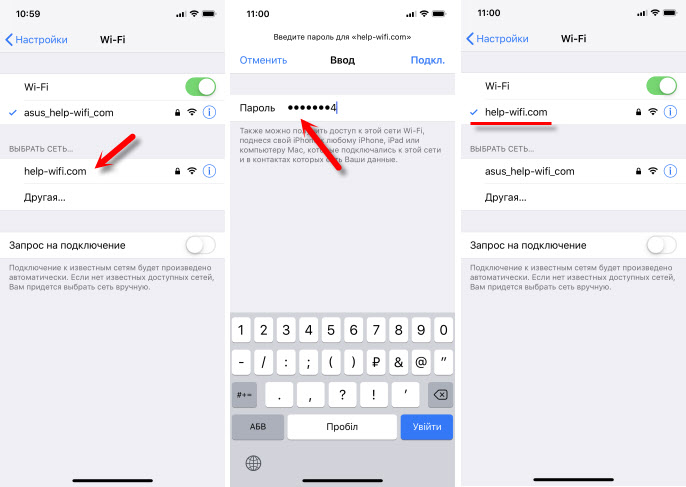
Możesz podłączyć dowolne urządzenie do tego routera wirtualnego: tablety i smartfony na Androidzie lub iOS, laptopach i komputerach w systemie Windows, telewizorach, konsolach do gier itp. D.
Aby zatrzymać dystrybucję, musisz otworzyć program routera wirtualnego (klikając ikonę w tria) i kliknij przycisk „Zatrzymaj router wirtualny plus”.
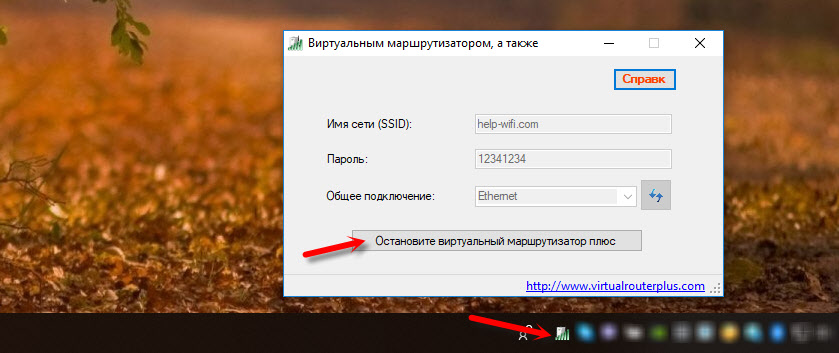
Jeśli przejdziesz do „Połączenia sieciowe” (Win + R - NCPA Command.CPL), po uruchomieniu dystrybucji zobaczymy „połączenie za pośrednictwem sieci lokalnej* 53” (możesz mieć inną liczbę) i otworzyć całkowity dostęp do właściwości połączenia internetowego. Wszystko, co robimy ręcznie podczas uruchamiania wirtualnej sieci Wi-Fi w systemie Windows za pośrednictwem wiersza poleceń.

W moim przypadku w Windows 10 Virtual Router Plus działa idealnie. Ale nie rzadko widzę komentarze, że w systemie Windows 10 funkcja wirtualnej sieci Wi-Fi za pośrednictwem polecenia wiersza nie działa. Być może wynika to z pojawienia się funkcji „Mobile Hotpot”. Ale tutaj nie działa z połączeniem internetowym o wysokiej prędkości (PPPoE).
Kolejny moment: jeśli masz Internet za pośrednictwem modemu operatora komórkowego i nie jest możliwe dystrybucję Internetu, najprawdopodobniej operator blokuje dystrybucję (lub musisz podłączyć tę okazję jako osobną usługę, za opłatą). Aby nie dręczyć siebie i komputera - wsparcie połączeń i określenie tych informacji na twojej taryfie.
Wnioski
ROUTER VIRTUAL ROUTER PLUS WISS. Tak, z jego pomocą silnie konfigurowanie wszystkiego nieco łatwiej niż za pośrednictwem wiersza poleceń. Wielu nie rozumie, jak prawidłowo ustawić ustawienia ogólnego dostępu, zrobić coś złego, w wyniku czego urządzenia nie są podłączone do sieci Wi-Fi, którą laptop dystrybuuje lub łączy, ale nie ma dostępu do Internetu.
Ale ten program nie jest aktualizowany, strona internetowa programistów nie działa, a pobieranie go na inne strony, możesz zainfekować komputer wirusem lub złośliwy. Nie powinieneś o tym zapominać.
Jeśli masz Windows 10 - spróbuj skonfigurować „Hotpot Mobile”. W tym samym systemie Windows 10, Windows 8 i Windows 7 możesz dystrybuować Wi-Fi za pomocą poleceń. Wszystkie niezbędne instrukcje są na początku artykułu. Nie będzie możliwe skonfigurowanie linii poleceń, w przeciwnym razie ten proces będzie wydawał się zbyt skomplikowany i długi - pobierz router wirtualny i zrób wszystko zgodnie z instrukcjami.
To nie jest jedyny program do wykonywania tych zadań. Na przykład jest również wirtualny router przełącznika. O, o których już mówiłem: Konfigurowanie dystrybucji Wi-Fi w systemie Windows 10 za pomocą programu wirtualnego routera przełącznika. Być może bardziej spodoba ci się ten program.
- « Jak podłączyć AirPods do komputera i laptopa w systemie Windows?
- Ustawienie routera Wi-Fi dla domu dostawcy.Ru »

